Numatytasis redaktorius, pateikiamas kartu su Linux / UNIX operacine sistema, vadinamas mes (vaizdinis redaktorius). Naudodami vi redaktorių galime redaguoti esamą failą arba sukurti naują failą nuo nulio. Mes taip pat galime naudoti šį redaktorių tiesiog skaityti tekstinį failą. Išplėstinė vi redaktoriaus versija yra nes redaktorius.
Turinys
- Kaip atidaryti VI redaktorių
- Veikimo režimai vi redaktoriuje
- „Linux vi“ komandos ir pavyzdžiai
- Perkėlimas faile (navigacija) Vi redaktoriuje
- Valdymo komanda (slinkimas) vi redaktoriuje
- Teksto įterpimas ir keitimas Vi redaktoriuje
- Simbolių ir eilučių ištrynimas Vi redaktoriuje
- Nukopijuokite ir įklijuokite „Vi“ redaktoriuje sistemoje „Linux“.
- Išsaugokite ir išeikite iš „Vi“ redaktoriaus sistemoje „Linux“.
- Ieškoti ir keitimas (buvusiame režime) Vi redaktoriuje (Linux)
- Blokuokite trynimo komandas (x režimu) Vi redaktoriuje
- Blokuoti kopijavimo komandą (x režimu) Vi redaktoriuje
- Blokuoti judančias komandas (x režimu) Vi redaktoriuje
Kaip atidaryti VI redaktorių
Norėdami atidaryti vi redaktorius, tereikia įvesti toliau nurodytą komandą.
vi [file_name]>
Čia [failo_pavadinimas] = tai failo pavadinimas, kurį norime sukurti arba atidaryti jau esamą failą.
1 pavyzdys : naujo failo kūrimas su `file_name` = geeksforgeeks
vi geeksforgeeks>
Norėdami sukurti failą, naudojome vi geeksforgeeks
Kaip matome, vi redaktoriuje sukūrėme naują failą geeksforgeeks, kuriame nėra turinio.
2 pavyzdys: Išankstinio failo atidarymas su `file_name` = jayesh
vi jayesh>
Atidarytas jau egzistuojantis failas su vi jayesh
Kaip matome, atidarėme failo_pavadinimas = Jayesh, kuris jau buvo vi redaktoriuje.
Veikimo režimai vi redaktoriuje
Yra trys vi veikimo režimai:

Čia yra trys vi redaktoriaus veikimo režimai
Vi komandų režimas:
Kai paleidžiamas vi, jis yra komandų režimu. Šiame režime vi visus mūsų įvestus simbolius interpretuoja kaip komandas, todėl jų nerodoma lange. Šis režimas leidžia judėti per failą ir ištrinti, kopijuoti arba įklijuoti teksto dalį. Įeikite į komandų režimą iš bet kurio kito režimo, reikia paspausti [Esc] Raktas. Jei paspaussime [Esc], kai jau esame komandų režime, tada vi pypsi arba mirksi ekranas.
Mes įterpiame režimą:
Šis režimas leidžia įterpti tekstą į failą. Viskas, kas įvedama šiuo režimu, yra interpretuojama kaip įvestis ir galiausiai įvedama į failą. Vi visada paleidžiamas komandų režimu. Norėdami įvesti tekstą, turite būti įterpimo režimu. Norėdami įjungti įterpimo režimą, tiesiog įveskite i. Norėdami išeiti iš įterpimo režimo, paspauskite klavišą Esc, kuris grįš į komandų režimą.
Vi paskutinės eilutės režimas (pabėgimo režimas):
Linijos režimas iškviečiamas įvedant dvitaškį [:], o vi yra komandų režimu. Žymeklis peršoks į paskutinę ekrano eilutę ir vi lauks komandos. Šis režimas leidžia atlikti tokias užduotis kaip failų įrašymas ir komandų vykdymas.
„Linux vi“ komandos ir pavyzdžiai
PASTABA: „vi“ redaktoriuje Linux sistemoje skiriamos didžiosios ir mažosios raidės.
Kaip įterpti į vi redaktorių Linux sistemoje:
Norėdami įvesti įterpimo režimą „vi“ redaktoriuje „Linux“, tereikia paspausti „i“ savo klaviatūroje ir bus įterpimo režimas. galime tiesiog pradėti įvesti savo turinį. (Žr. toliau nurodytą ekrano kopiją).
kaip spausdinti java

atidarė failą ir paspaudė „i“, kad parašytų turinį
Perkėlimas faile (navigacija) Vi redaktoriuje:
Norėdami judėti faile nepaveikdami teksto, turite veikti komandų režimu (du kartus paspauskite Esc). Štai keletas komandų, kurias galima naudoti norint judėti po vieną simbolį vienu metu.
| Komandos | apibūdinimas |
|---|---|
| „k“. | Perkelia žymeklį viena eilute aukštyn. |
| „j“. | Perkelia žymeklį viena eilute žemyn. |
| `h` | Perkelia žymeklį į kairę vieno simbolio padėtį. |
| 'l' | Perkelia žymeklį į dešinę vieno simbolio padėtį. |
| „0“. | Perkelia žymeklį eilutės pradžioje. |
| `$` | Pastato žymeklį eilutės pabaigoje. |
| 'W'. | Perkelia žymeklį į kitą žodį. |
| 'B'. | Perkelia žymeklį į ankstesnį darbą. |
| `(` | Perkelia žymeklį į dabartinio sakinio pradžią. |
| `)' | Perkelia žymeklį į kito sakinio pradžią. |
| 'H'. | Perkelti į ekrano viršų. |
| 'nH'. | Perkeliama į n-tą eilutę iš ekrano viršaus. |
| 'M'. | Perkelkite į ekrano vidurį. |
| 'L'. | Perkelti į ekrano apačią. |
| 'nL'. | Perkeliama į n-tą eilutę iš ekrano apačios. |
| Dvitaškis, po kurio nurodoma skaičiaus padėtis | Žymeklis ant eilutės numerio pavaizduotas skaičiumi po dvitaškio. Pavyzdžiui, :10 perkelia žymeklį į 10 eilutę. |
Valdymo komanda (slinkimas) vi redaktoriuje:
Yra šios naudingos komandos, kurias galima naudoti kartu su valdikliu Raktas. Šios komandos padeda sutaupyti laiko greitai naršant faile rankiniu būdu neslenkant.
| komandą | apibūdinimas |
|---|---|
| CTRL + d | perkelia ekraną puse puslapio žemyn. |
| CTRL+f | perkelia ekraną visu puslapiu žemyn. |
| CTRL + u | perkelia ekraną puse puslapio aukštyn. |
| CTRL+b | perkelia ekraną visu puslapiu aukštyn. |
| CTRL + e | perkelia ekraną viena eilute aukštyn. |
| CTRL + y | perkelia ekraną viena eilute žemyn. |
| CTRL + I | perbraižyti ekraną. |
Teksto įterpimas ir pakeitimas Mes redaktorius :
Norėdami redaguoti failą, turime būti įterpimo režimu. Yra daug būdų, kaip komandų režimu įvesti įterpimo režimą.
| komandą | apibūdinimas |
|---|---|
| i | Įterpia tekstą prieš dabartinę žymeklio vietą |
| a | Įterpti tekstą po dabartinės žymeklio vietos |
| A | Įterpti tekstą dabartinės eilutės pabaigoje |
| O | Sukuria naują teksto įvedimo eilutę po žymeklio vieta ir persijungia į įterpimo režimą. |
| O | Sukuria naują teksto įvedimo eilutę virš žymeklio vietos ir persijungia į įterpimo režimą. |
| s | Pakeičia vieną simbolį po žymekliu bet kokiu simbolių skaičiumi ir persijungia į įterpimo režimą. |
| R | Perrašomas tekstas nuo žymeklio į dešinę, neperjungiant į įterpimo režimą. |
Simbolių ir eilučių ištrynimas Vi redaktoriuje:
Čia pateikiamas svarbių komandų, kurias galima naudoti norint ištrinti simbolius ir eilutes atidarytame faile, sąrašas.
| komandą | apibūdinimas |
|---|---|
| 'X' ( Didžiosios raidės) | Ištrina simbolį prieš žymeklio vietą. |
| `x` ( Mažosios raidės) | Ištrina simbolį žymeklio vietoje. |
| 'Dw'. | Ištrina iš dabartinės žymeklio vietos į kitą žodį |
| `d^` | Ištrina nuo dabartinės žymeklio padėties iki eilutės pradžios. |
| „d$“. | Ištrina nuo dabartinės žymeklio padėties iki eilutės pabaigos. |
| 'Dd'. | Ištrina eilutę, kurioje yra žymeklis. |
Nukopijuokite ir įklijuokite „Vi“ redaktoriuje „Linux“:
Nukopijuokite eilutes ar žodžius iš vienos vietos ir įklijuokite juos kitoje vietoje naudodami šias komandas.
| Komandos | apibūdinimas |
|---|---|
| Yy | Nukopijuoja dabartinę eilutę. |
| 9yy | Pakelkite dabartinę eilutę ir 9 eilutes žemiau. |
| p | Nukopijuotas tekstas dedamas po žymekliu. |
| P | Įdėkite ištrauktą tekstą prieš žymeklį. |
Išsaugoti ir išeiti „Vi“ redaktoriuje sistemoje „Linux“:
Reikia paspausti [Esc] klavišą ir dvitaškį (:) prieš įvesdami šias komandas:
| Komandos | apibūdinimas |
|---|---|
| q | Išeik |
| q! | Išeikite neišsaugoję pakeitimų, t. y. atmeskite pakeitimus. |
| r [failo_pavadinimas] | Skaityti duomenis iš failo pavadinimu [failo_pavadinimas] |
| wq | Rašyti ir išeiti (išsaugoti ir išeiti). |
| Į | Rašykite į failą pavadinimu [failo_pavadinimas] (išsaugoti kaip). |
| Į! | Perrašyti į failą pavadinimu [failo_pavadinimas] (išsaugoti kaip priverstinai). |
| !cmd | Vykdo apvalkalo komandas ir grįžta į komandų režimą. |
Ieškoti ir pakeisti (buvusiame režime) Vi redaktoriuje (Linux):
mes taip pat turi galingas paieškos ir keitimo galimybes. Formali paieškos sintaksė yra tokia:
:s/string>
Pavyzdžiui, tarkime, kad norime ieškoti eilutės tekste geeksforgeeks Įveskite ir paspauskite ENTER:
:s/geeksforgeeks>
Įvestis:

:s/string
Išvestis: tada bus paryškintas pirmasis geeksforgeeks atitikmuo tekste.
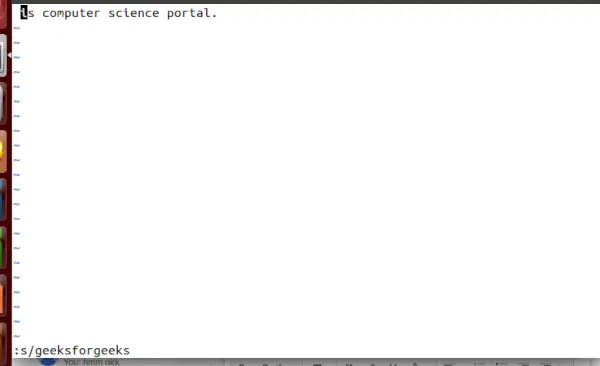
geeksforgeeks tekste bus paryškinti.
Vienos eilutės pakeitimo kita eilute esamoje eilutėje sintaksė yra tokia:
:s/pattern/replace/>
Čia modelis žymi seną eilutę, o pakeitimas reiškia naują eilutę. Pavyzdžiui, norėdami pakeisti kiekvieną žodžio geeks atvejį eilutėje į geeksforgeeks tipą:
:s/geeksforgeeks/gfg/>
Įvestis:
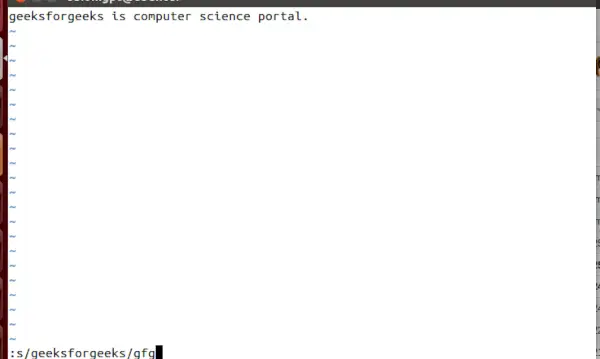
:s/geeksforgeeks/gfg/
Išvestis:
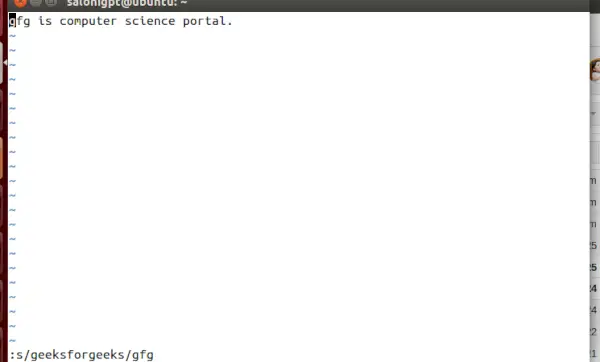
Išvestis:
Sintaksė, skirta pakeisti kiekvieną eilutę visame tekste, yra panaši. Vienintelis skirtumas yra % pridėjimas prieš s:
:%s/pattern/replace/>
Taigi, pakartojus ankstesnį pavyzdį visam tekstui, o ne tik vienai eilutei, būtų:
:%s/gfg/geeksforgeeks/>
Blokuokite trynimo komandas (x režimu) Vi redaktoriuje:
reikia paspausti ESC ir po komandų bus rašomas dvitaškis (:).
| komandą | apibūdinimas |
|---|---|
| :1d | ištrinti 1 eilutę. |
| :1.5d | ištrina eilutes nuo 1 iki 5. |
| :10,$d | ištrina eilutes nuo 10 eilutės iki paskutinės failo. ($ reiškia paskutinę failo eilutę). |
| :.,$d | ištrina eilutes nuo dabartinės eilutės iki paskutinės eilutės. (. reiškia esamą eilutę). |
| :.-3,.d | ištrina eilutes iš dabartinės ir virš 2 eilučių (Ištrina 3 eilutes, įskaitant žymeklio eilutę). |
| :.,.+4d | ištrina eilutes iš esamos žymeklio eilutės po 3 eilutės (iš viso 3 eilutės). |
| :16 | ištrina 16 failo eilutę. |
Blokuoti kopijavimo komandą (x režimu) Vi redaktoriuje:
reikia paspausti ESC ir po komandų bus rašomas dvitaškis (:).
| komandą | apibūdinimas |
|---|---|
| :1,5 iki 10 | nukopijuoja eilutes nuo 1 iki 5 po 10 eilutės. |
| :1,$ co $ | kopijuoja eilutes nuo 1 iki paskutinės eilutės po paskutinės eilutės. |
| :.,.+5 co 8 | nukopijuoja eilutes iš dabartinės į 5 eilutes po 8 eilutės. |
| :-3,. bendras 10 | nukopijuoja eilutes iš esamos žymeklio eilutės virš 3 eilučių po 10 eilutės. |
Blokuoti judančias komandas (x režimu) Vi redaktoriuje:
reikia paspausti ESC ir po komandų bus rašomas dvitaškis (:).
| komandą | apibūdinimas |
|---|---|
| :1,5 už 9 | perkelia eilutę iš 1 į 5 po 9 eilutės. |
| :1,$ už $ | perkelia eilutes iš 1 į $ po paskutinės eilutės. |
| :.,.+5 už 10 | perkelia eilutę iš dabartinės eilutės ir kitas 5 eilutes po 10 eilutės ir toliau. |
| :.-3,. už 10 | perkelia esamą eilutę ir virš 3 eilučių po 10 eilutės. |
Pagrindinės vi komandos ir darbo – DUK
Kuo skiriasi vi ir vim redaktorius?
Vi yra originali teksto rengyklė, sukurta 1976 m., o Vim (Vi patobulinta) yra patobulinta Vi versija, išleista 1991 m. Vim siūlo papildomų funkcijų ir funkcijų, palyginti su Vi, pvz., sintaksės paryškinimą ir pelės palaikymą.
Kaip ieškoti žodžio vi redaktoriuje?
Norėdami ieškoti žodžio vi redaktoriuje, pirmiausia turite įsitikinti, kad esate komandų režimu. Tada
java logotipas
- įveskite komandą „/searchterm“ ir paspauskite enter.
- Bus ieškoma pirmojo „paieškos termino“ pasireiškimo dokumente.
- Norėdami rasti kitą žodžio atvejį, įveskite komandą „n“.
Kaip galite ištrinti eilutę vi redaktoriuje?
Eikite į komandų režimą (paspauskite ESC), tada paspauskite ` dd`. Tai ištrins visą eilutę, kurioje yra mūsų žymeklis.
Koks yra komandų režimo tikslas vi redaktoriuje?
Komandų režimas vi redaktoriuje atlieka komandas ir naršo po mūsų dokumentą arba failo turinį. Šiuo režimu galite perkelti žymeklį, ištrinti tekstą, ieškoti teksto ir išsaugoti dokumentą.
Išvada
Vi redaktorius yra galingas ir plačiai naudojamas teksto rengyklė UNIX ir Linux operacinėse sistemose. Tai leidžia mums kurti, redaguoti ir tvarkyti tekstinius failus. Vim yra išplėstinė vi redaktoriaus versija. Yra trys vi režimai: komandų režimas, paskutinės eilutės režimas ir įterpimo režimas. Taip pat aptarėme daugybę variantų aukščiau pateiktame kontekste. Apskritai galime pasakyti, kad tai galingas įrankis ir naudingas tiek pradedantiesiems, tiek patyrusiems vartotojams.
